Trình duyệt internet trên tivi Sony bị lỗi là một lỗi khá quen thuộc đối với những người đang sử dụng tivi hãng này. Đây có thể xem là một lỗi khá khó chịu bởi gây ảnh hưởng đến quá trình giải trí của người dùng. Vậy nguyên nhân và cách khắc phục lỗi trên tivi này ra sao? Hãy cùng tìm hiểu ngay bạn nhé!

1- Cách xử lý trình duyệt internet trên tivi Sony bị lỗi
1.1- Khởi động lại tivi
Khởi động lại tivi là bước đơn giản và nhanh nhất để sửa trình duyệt internet trên tivi Sony bị lỗi, cách thực hiện:
– Tắt tivi, rút dây cắm khỏi ổ cắm điện, đợi trong khoảng 1 phút rồi cắm lại và bật lại tivi.
– Sau đó tiến hành kết nối lại với internet và vào thử trình duyệt web, nếu như vẫn không được thì hãy xem tiếp các cách ở bên dưới nhé!

1.2- Cập nhật phần mềm
Một trong các nguyên nhân phổ biến nhất khiến trình duyệt internet trên tivi Sony bị lỗi không kết nối được internet có thể là do phiên bản của phần mềm hiện tại là phiên bản cũ hoặc bản này có lỗi. Do đó, để sửa chữa tivi Sony trong trường hợp này, bạn hãy cập nhật phần mềm cho thiết bị, sau khi tiến hành cập nhật hãy thử kết nối lại.
Hướng dẫn nhanh
– Hãy chắc chắn tivi Sony của bạn đã được kết nối với nguồn internet ổn định, bằng cách kết nối Wi-Fi hoặc sử dụng cáp mạng Ethernet.
– Mở cài đặt: Sử dụng remote tivi và ấn nút Home (biểu tượng hình ngôi nhà).
– Chọn mục Cài đặt (Settings) – thường là biểu tượng hình vali hoặc bánh răng > Chọn mục Hệ thống hoặc Cài đặt (tùy vào model của tivi).
– Tìm và chọn mục Cập nhật phần mềm hoặc mục Tìm kiếm cập nhật.
– Thực hiện cập nhật (nếu có): Nếu như có bản cập nhật phần mềm mới, hãy làm theo các hướng dẫn trên màn hình để tải xuống và tiến hành cài đặt để hoàn tất khắc phục tình trạng trình duyệt internet trên tivi Sony bị lỗi.
Lưu ý: Quá trình cập nhật này có thể mất vài phút, hãy kiên nhẫn chờ và không tắt tivi hay ngắt kết nối internet trong khoảng thời gian này. Một số model tivi sẽ có thể tự động kiểm tra và cập nhật phần mềm khi có kết nối internet.
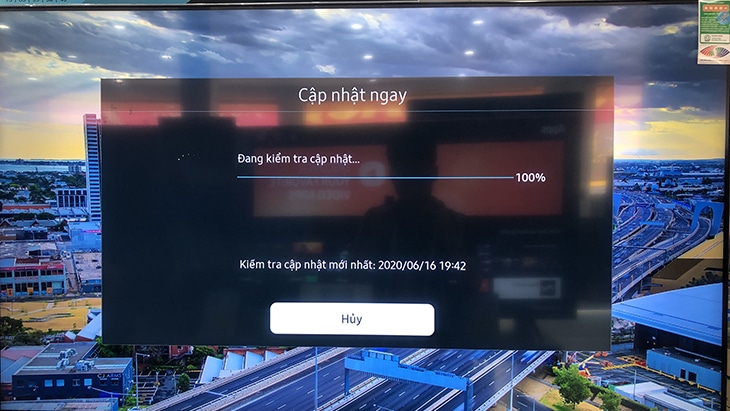
1.3- Làm mới nội dung Internet
Để làm mới nội dung internet hay nói chính xác hơn là làm mới trang web trên thiết bị bạn có thể thử những cách sau:
Sử dụng điều khiển tivi:
– Nút F5 (hay tương tự): Một số remote tivi Sony có tích hợp phím F5 (hay phím có chức năng tương tự) để làm mới trang web. Hãy thử tìm kiếm nút này trên điều khiển của bạn.
– Nút “Refresh” hoặc “Reload”: Tên của nút này có thể khác nhau tùy từng dòng tivi. Thường thì nút này sẽ ở khu vực điều khiển trình duyệt trên remote tivi.
Sử dụng con trỏ chuột ở trên màn hình (nếu có):
Một số tivi cho phép điều khiển con trỏ chuột ở trên màn hình bằng cách sử dụng các nút điều hướng trên remote hoặc kết nối với chuột ngoài. Nếu như tivi có hỗ trợ, bạn hãy di chuyển con trỏ chuột tới thanh địa chỉ hay bất kỳ vị trí nào trên website, sau đó ấn vào nút “Enter” hoặc “OK” để làm mới.
Xóa bộ nhớ cache, cookie của trình duyệt:
– Tương tự như ở trên máy tính, việc xóa cookie và bộ nhớ cache của trình duyệt trên tivi cũng có thể giúp người dùng làm mới nội dung internet.
– Cách thực hiện: Vào mục Cài đặt của trình duyệt trên tivi Sony > Tìm đến phần Quyền riêng tư hoặc Bảo mật > Chọn mục Xóa dữ liệu duyệt web > Chọn mục Bộ nhớ cache và Cookie, sau đó chọn xác nhận xóa.

1.4- Khôi phục cài đặt gốc, thiết lập lại tivi (Reset)
Khôi phục lại cài đặt gốc (Factory Reset) sẽ đưa thiết bị của bạn trở về trạng thái ban đầu như khi mới mua, xóa bỏ tất cả cài đặt, ứng dụng cũng như dữ liệu cá nhân đã được lưu trữ. Nếu như làm mọi cách nhưng vẫn chưa sửa lỗi tivi Sony không kết nối được internet thì bạn hãy tiến đến bước reset tivi nhé!
Lưu ý:
– Trước khi thực hiện việc reset, hãy chắc chắn rằng bạn đã sao lưu tất cả dữ liệu quan trọng bởi thao tác này sẽ xóa sạch mọi thứ.
– Quá trình khôi phục lại cài đặt gốc có thể sẽ mất một khoảng thời gian, đừng tắt thiết bị hay ngắt kết nối với nguồn điện trong khi đang thực hiện.
Các bước thực hiện:
– Sử dụng remote tivi:
+ Nhấn phím “HOME” trên điều khiển để truy cập vào màn hình chính.
+ Sử dụng các nút điều hướng trên remote để chọn “Cài đặt”, thường có biểu tượng hình bánh răng.
+ Trong mục “Cài đặt”, tìm và chọn mục “Hệ thống” hoặc “Thiết bị” (tùy thuộc vào dòng tivi).
+ Chọn mục “Tùy chọn đặt lại” hoặc “Đặt lại”.
+ Chọn “Đặt lại dữ liệu ban đầu” hoặc “Khôi phục lại cài đặt gốc” > Xác nhận phần lựa chọn của bạn và thực hiện theo hướng dẫn hiện trên màn hình để hoàn tất quá trình.
– Sử dụng các nút bấm trên tivi (nếu có): Một số dòng model tivi Sony sẽ có nút bấm vật lý trên thân máy giúp cho phép người dùng khôi phục cài đặt gốc.
+ Tìm nút “RESET” (thường sẽ nằm ở mặt sau hoặc bên cạnh dưới tivi).
+ Sử dụng một vật nhọn (có thể là tăm bông) để ấn và giữ phím “RESET” trong khoảng 5 đến 10 giây cho đến khi thiết bị tắt và khởi động lại > Thả nút “RESET” khi tivi đang bắt đầu khởi động lại.
+ Sau khi khôi phục lại cài đặt gốc, thiết bị sẽ tự động khởi động lại và người dùng sẽ cần phải thiết lập lại từ đầu các cài đặt ngôn ngữ, vùng miền , tài khoản Google, kết nối Wi-Fi, …
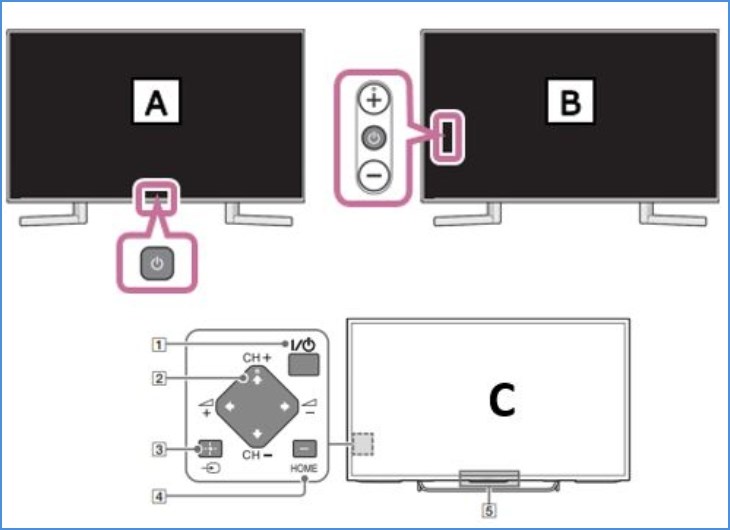
– Là một trong các trung tâm điện lạnh uy tín hàng đầu trong lĩnh vực sửa chữa tivi, trung tâm sửa chữa điện lạnh Anh Thắng tự tin có thể giúp khách hàng khắc phục tốt tất cả các lỗi hư trên thiết bị của mình một cách nhanh chóng và chuyên nghiệp.
Bạn vừa xem xong bài viết về cách thức để khắc phục tình trạng trình duyệt internet trên tivi Sony bị lỗi. Trung tâm sửa chữa điện lạnh Anh Thắng chúc bạn sẽ thực hiện việc sửa lỗi tivi Sony không vào được mạng một cách nhanh chóng và thành công.
>> Xem thêm bài viết liên quan

Người dùng khác cũng tìm kiếm “lỗi tivi sony không vào được mạng”, “cách khắc phục lỗi mạng trên tivi sony”, “tivi sony bị lỗi kết nối internet”, “lỗi đã kết nối không có internet tivi sony”, “lỗi mạng tivi sony”, “lỗi tivi sony không kết nối được internet”, “tivi sony bị lỗi kết nối mạng”, “tivi sony bị lỗi mạng”, …
Biên tập bởi: Huy Trần




